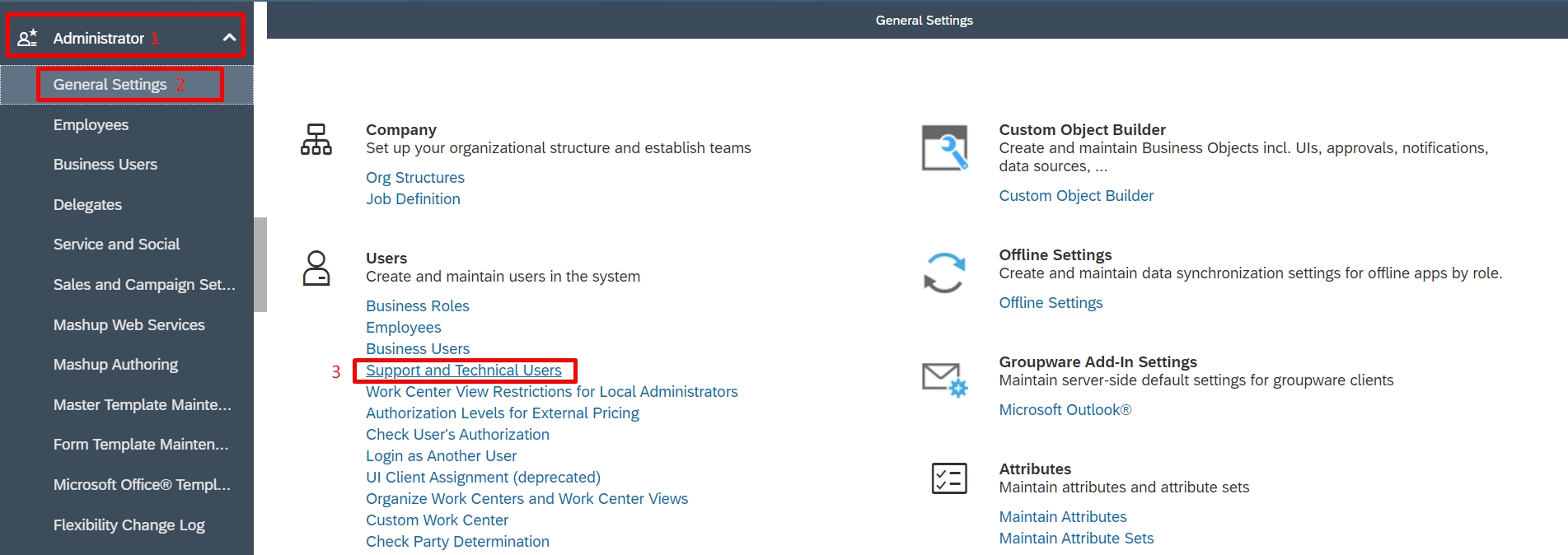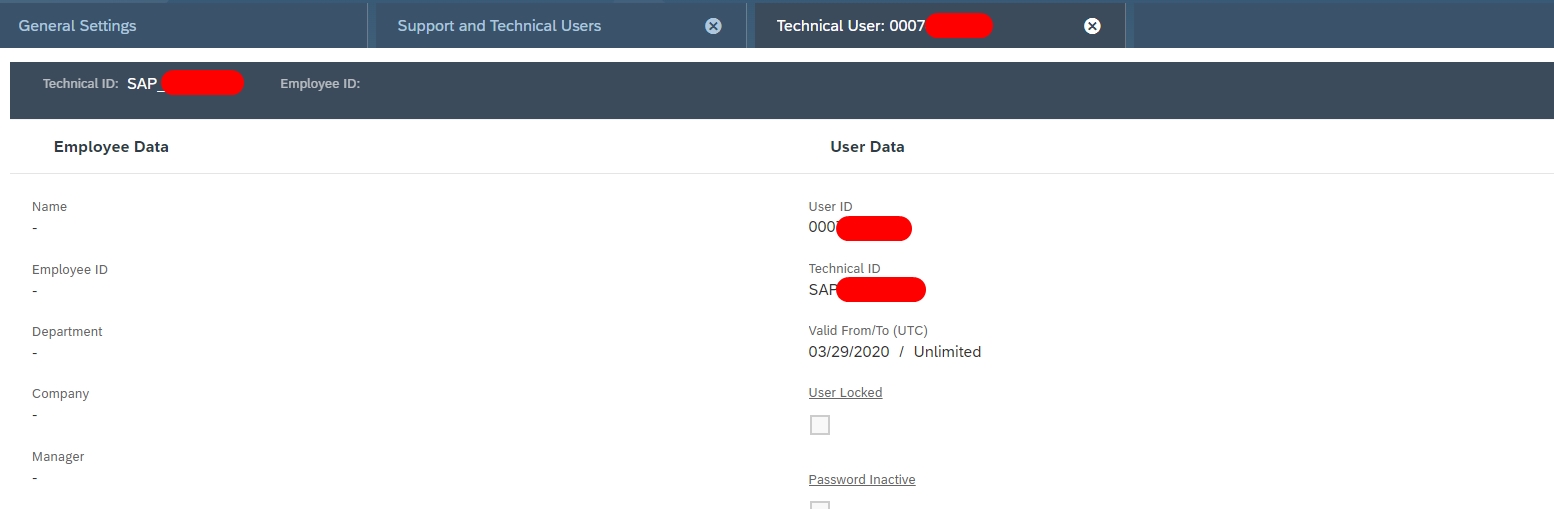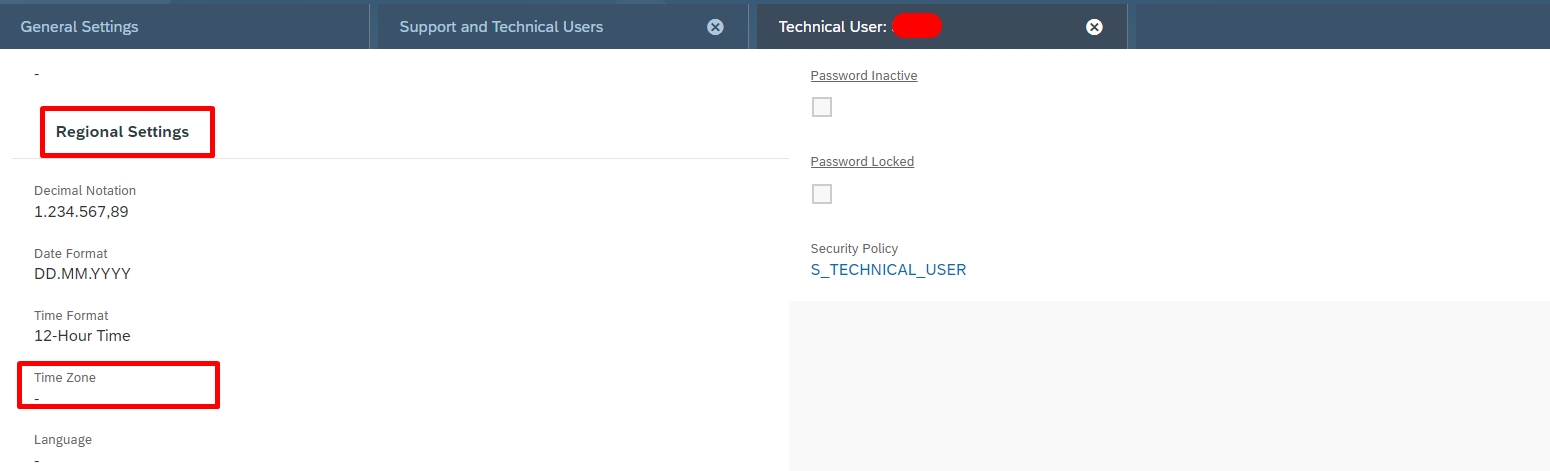Aprende en Comunidad
Avalados por :





¡Acceso SAP S/4HANA desde $100!
Acceso a SAPCómo asignar una zona horaria fija para un Usuario Técnico en C4C: Guía paso a paso
- Creado 01/03/2024
- Modificado 01/03/2024
- 120 Vistas
0
Cargando...
Hello Developers!!!
Espero que estén bien.
El blog trata sobre el formato de fecha y hora en la respuesta al consultar un servicio OData de C4C con un usuario técnico a través de Postman. Más adelante, también discutiremos cómo asignar una zona horaria fija para un Usuario Técnico.
Problema:
Creamos un campo KUT en la interfaz de usuario y escribimos código para capturar la fecha y hora al guardar según condiciones. Luego estos campos se extendieron también a los servicios OData.
Cuando comenzamos a probar el servicio OData a través de Postman, noté que los campos de Fecha y Hora recién agregados en el cuerpo de la respuesta se estaban poblados de la siguiente manera.
(He separado los dos nuevos campos en medio de la respuesta anterior.)
Aquí en la respuesta, estamos recibiendo la zona horaria como INDIA para ambos campos. Cuando revisé el formato de hora del usuario técnico, estaba vacío.
En nuestro caso, estamos utilizando un middleware de terceros, por lo que requieren que se configuren todas las zonas horarias posibles para transformar los datos, de lo contrario los datos que se muestran serán irrelevantes en el sistema de destino.
Resolución:
Por lo tanto, la configuración de la zona horaria será un proceso largo en el middleware que tenemos, así que hemos s et a Zona Horaria para ese Usuario técnico específico, de modo que cada vez que realices una consulta, en la respuesta tendrás la zona horaria fija.
Puedes seguir los siguientes pasos para navegar a la configuración del Usuario Técnico y ver la zona horaria actual para el usuario.
1) Ir a Administrador > Configuración general y desde allí abrir Soporte y Usuarios Técnicos.
2) Hacer clic y Abrir en el usuario técnico, para ver la configuración actual de la zona horaria antes del cambio.
3) Desplazarse hacia abajo y navegar hasta la Configuración regional, donde puedes ver la zona horaria actual.
Sigue amablemente los siguientes pasos para asignar una Zona Horaria constante para el Usuario Técnico.
1) Iniciar sesión en C4C usando Usuario Técnico.

Espero que estén bien.
El blog trata sobre el formato de fecha y hora en la respuesta al consultar un servicio OData de C4C con un usuario técnico a través de Postman. Más adelante, también discutiremos cómo asignar una zona horaria fija para un Usuario Técnico.
Problema:
Creamos un campo KUT en la interfaz de usuario y escribimos código para capturar la fecha y hora al guardar según condiciones. Luego estos campos se extendieron también a los servicios OData.
Cuando comenzamos a probar el servicio OData a través de Postman, noté que los campos de Fecha y Hora recién agregados en el cuerpo de la respuesta se estaban poblados de la siguiente manera.
{
"d": {
"results": [
{
"__metadata": {
"uri": "Eliminado por razones de seguridad",
"type": "sapbyd.RPZVVVVVVVVVVVAD3DQueryResult"
},
"CVDOC_CREATEDATE_LOCAL": "/Date(1690070400000)/",
"CVDOC_ID": "1XX55",
"CVYLD0005Y_D2E80000A9": "5XX4",
"CVs1A000000000031DB8A": "08/01/2023 11:49:45 INDIA"",
"CVs100000000000047919": "08/01/2023 09:49:45 INDIA",
"TDSC_ZSALPHASE_01": "En progreso",
"TUSER_ZSTATUS_CODE_01": "Convertido"
}
]
}
}(He separado los dos nuevos campos en medio de la respuesta anterior.)
Aquí en la respuesta, estamos recibiendo la zona horaria como INDIA para ambos campos. Cuando revisé el formato de hora del usuario técnico, estaba vacío.
En nuestro caso, estamos utilizando un middleware de terceros, por lo que requieren que se configuren todas las zonas horarias posibles para transformar los datos, de lo contrario los datos que se muestran serán irrelevantes en el sistema de destino.
Resolución:
Por lo tanto, la configuración de la zona horaria será un proceso largo en el middleware que tenemos, así que hemos s et a Zona Horaria para ese Usuario técnico específico, de modo que cada vez que realices una consulta, en la respuesta tendrás la zona horaria fija.
Puedes seguir los siguientes pasos para navegar a la configuración del Usuario Técnico y ver la zona horaria actual para el usuario.
1) Ir a Administrador > Configuración general y desde allí abrir Soporte y Usuarios Técnicos.
Soporte y Usuarios Técnicos
2) Hacer clic y Abrir en el usuario técnico, para ver la configuración actual de la zona horaria antes del cambio.
Elegir Usuario
3) Desplazarse hacia abajo y navegar hasta la Configuración regional, donde puedes ver la zona horaria actual.
Zona Horaria Actual
Sigue amablemente los siguientes pasos para asignar una Zona Horaria constante para el Usuario Técnico.
1) Iniciar sesión en C4C usando Usuario Técnico.
Pedro Pascal
Se unió el 07/03/2018
Facebook
Twitter
Pinterest
Telegram
Linkedin
Whatsapp
Sin respuestas
 No hay respuestas para mostrar
Se el primero en responder
No hay respuestas para mostrar
Se el primero en responder
© 2026 Copyright. Todos los derechos reservados.
Desarrollado por Prime Institute
Hola ¿Puedo ayudarte?